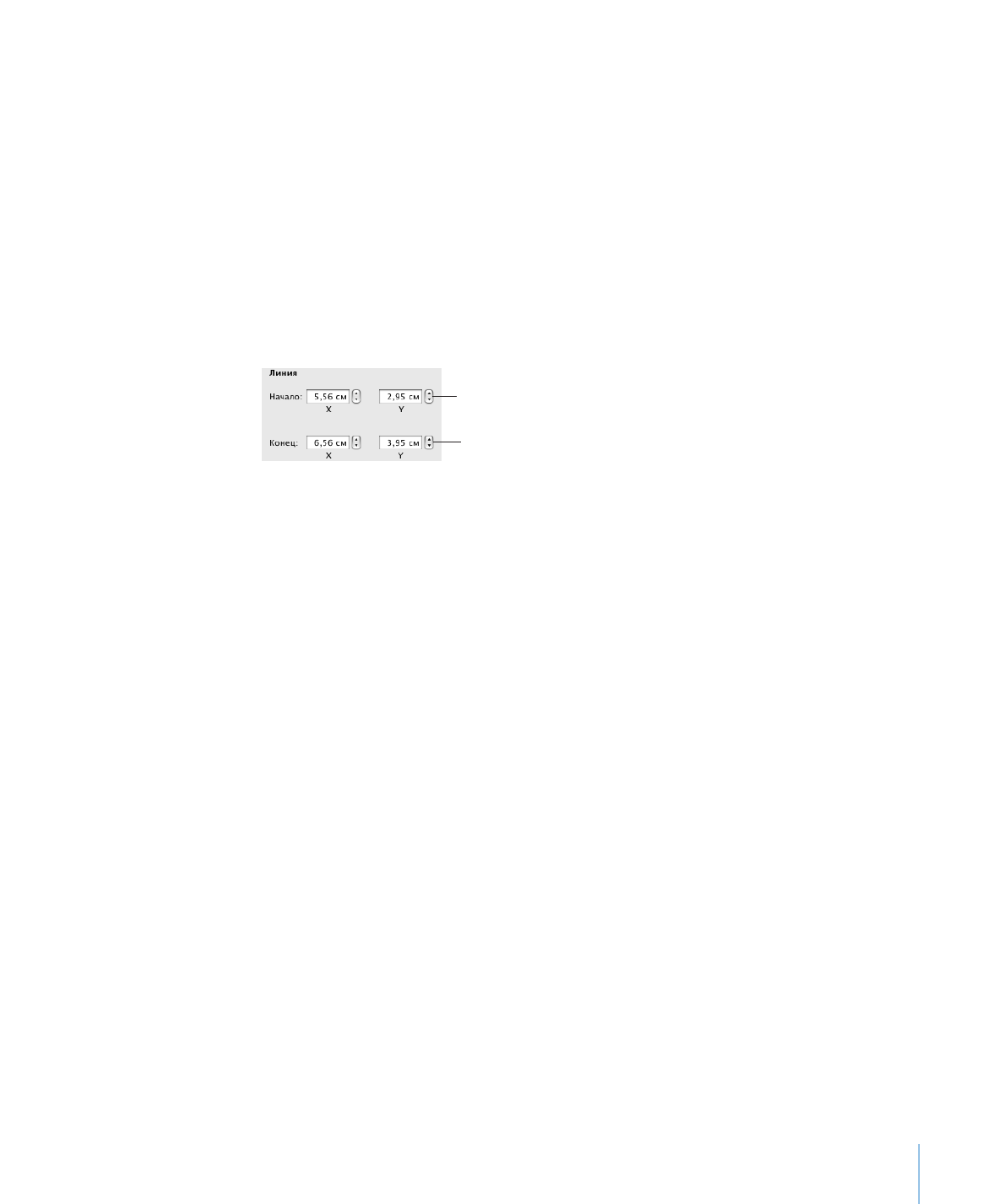
Группирование объектов и отмена группирования
Можно объединить объекты в группу, чтобы их можно было перемещать,
копировать, изменять их размер и ориентацию, обращаясь с группой как с единым
объектом.
Можно редактировать отдельные объекты в группе, не разгруппировывая
их перед этим.
Сгруппированные объекты можно заново сгруппировать с другими объектами,
создавая иерархию или «подчиненность» групп объектов. Чтобы выбрать
отдельный объект, который вложен в несколько уровней группирования, нажмите
столько раз, сколько имеется уровней подчиненности.
Как сгруппировать объекты
1
Выделите объекты для объединения в группу, удерживая нажатой клавишу
Command (или Shift).
Если не удается выделить какой-либо объект, значит, он, возможно, заблокирован.
Вам нужно сначала снять защиту с этого объекта. Подробнее о выполнении
импорта см. «Блокировка объектов и снятие защиты» на стр. 253.
2
Выберите «Расстановка» > «Группировать».
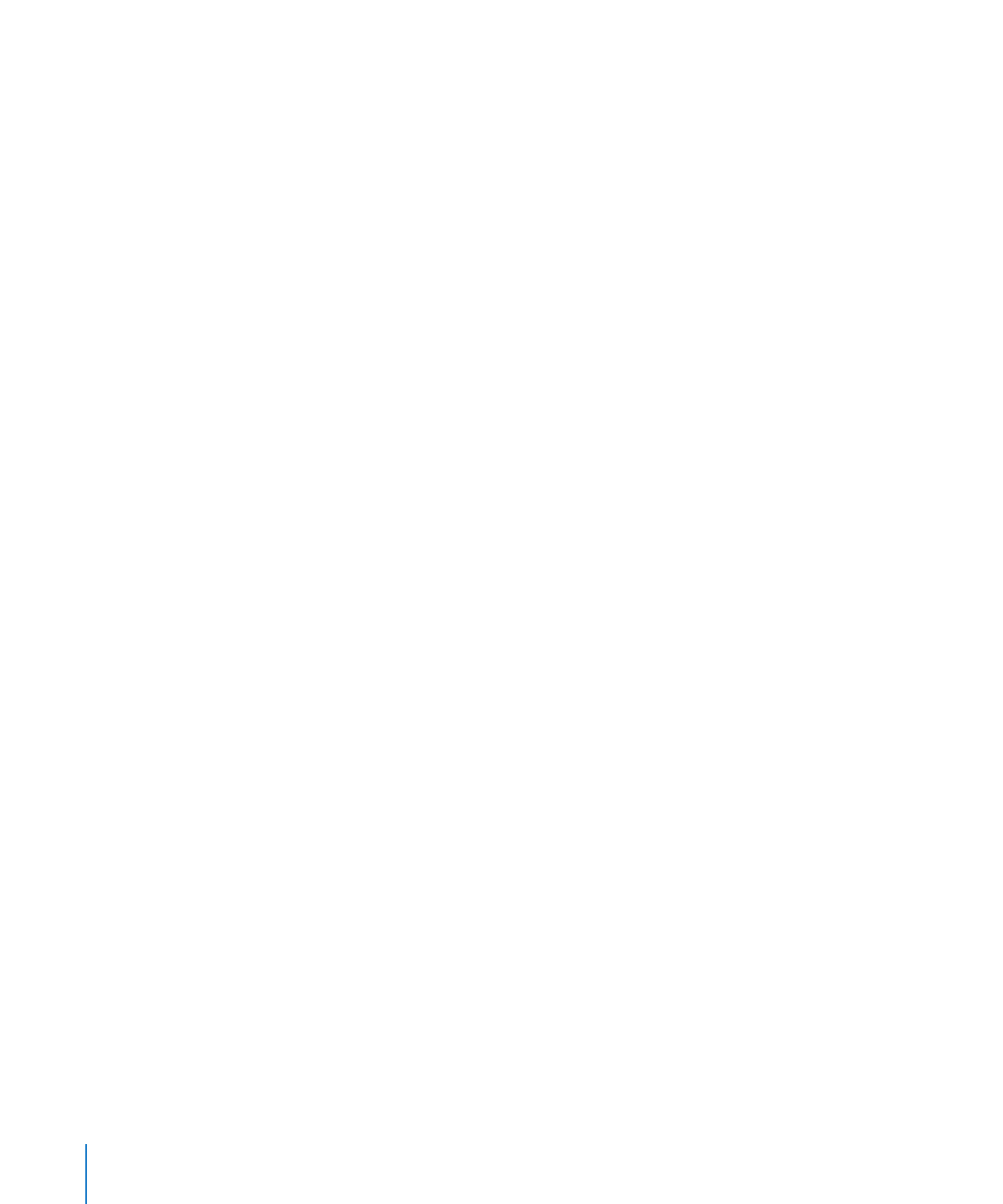
Как разгруппировать объекты
Выделите группу и выберите «Расстановка» > «Разгруппировать». Если группа
m
заблокирована, нужно предварительно снять с нее защиту.
Если не удается выделить какой-либо объект, значит, он может быть заблокирован.
Вам нужно сначала снять защиту с этого объекта. Подробнее о выполнении
импорта см. «Блокировка объектов и снятие защиты» на стр. 253.
Как выделить отдельный объект, который был сгруппирован с другими
Нажмите редактируемый объект один раз, чтобы выбрать группу, и еще раз —
m
чтобы выбрать отдельный объект.
Если Вы нажали отдельный объект один раз, а он все же не выделился, возможно,
он вложен в несколько слоев группирования. Нажимайте повторно, пока объект
не будет выделен.